河北魅力网络最近正在研究这个软件,发现很多测绘部门和国土部门都是这个软件,魅力网络对此软件也非常感兴趣,听说安装很复杂,不过经过测试安装成功了,情况并不复杂,下面由魅力网络为大家简述安装步骤。有什么问题可随时咨询我QQ1632665886 网站支持http://mlwl8.cn
这个软件压缩包大概不到5G,前提是下载好软件,没有软件的可以与我取得联系
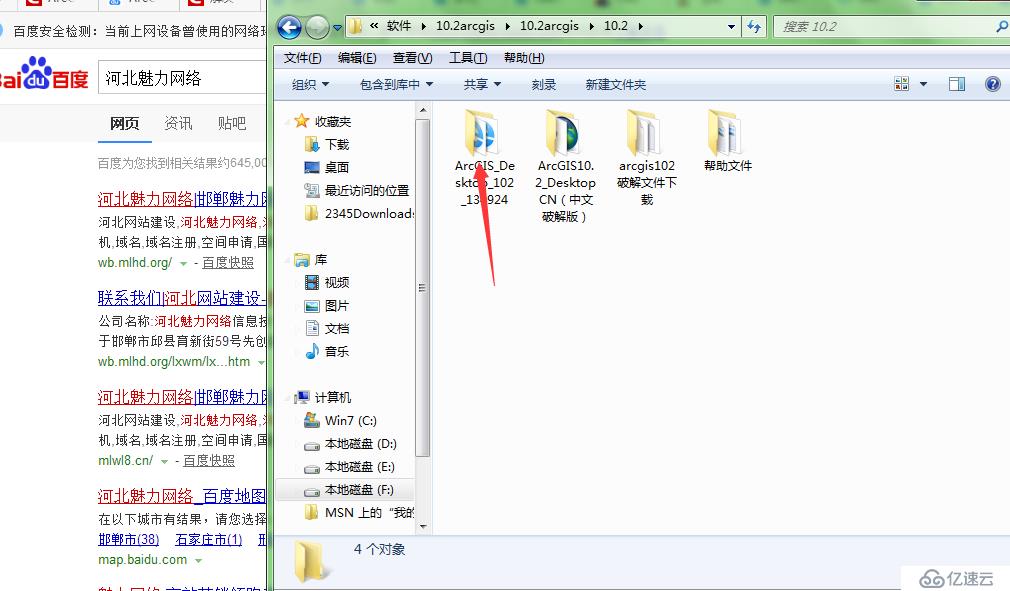
首先进入这个文件夹--ESRI.exe双击打开此程序
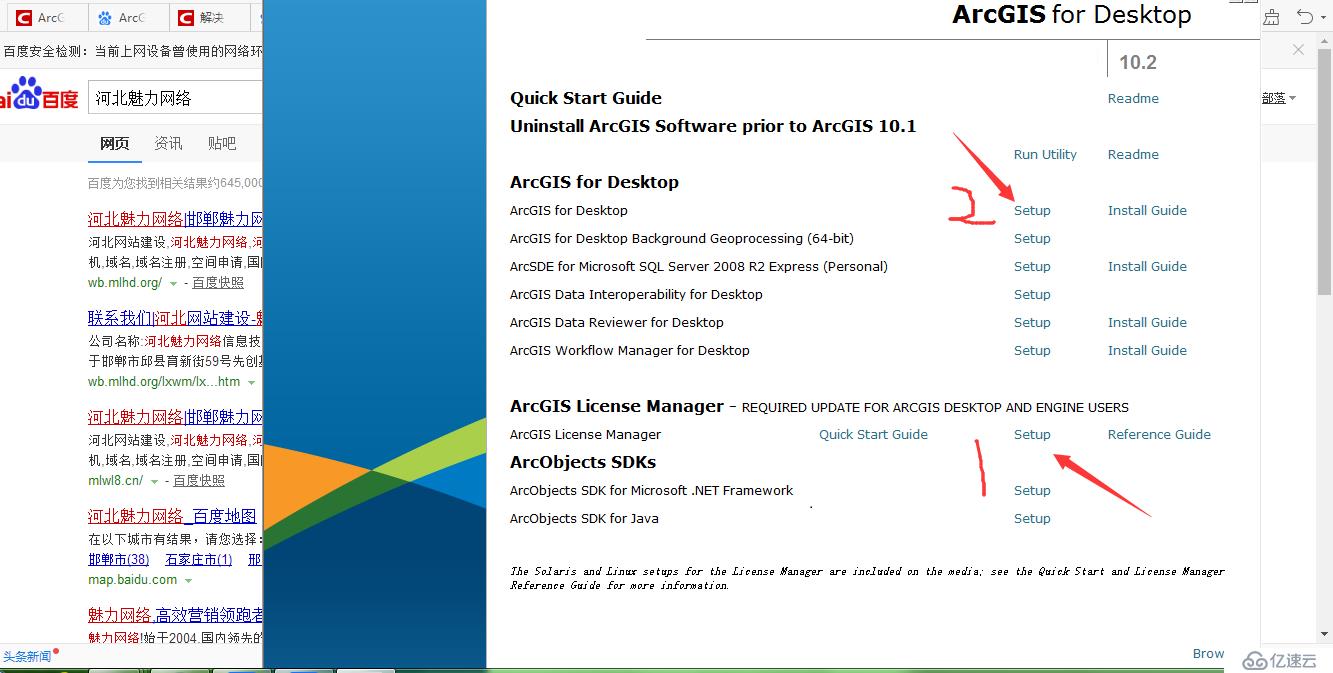
先把1安装了,也就是先把语言安装了,然后开始程序打开安装的语言包
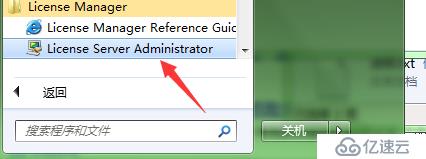
把程序停止了,以方便我们授权文件
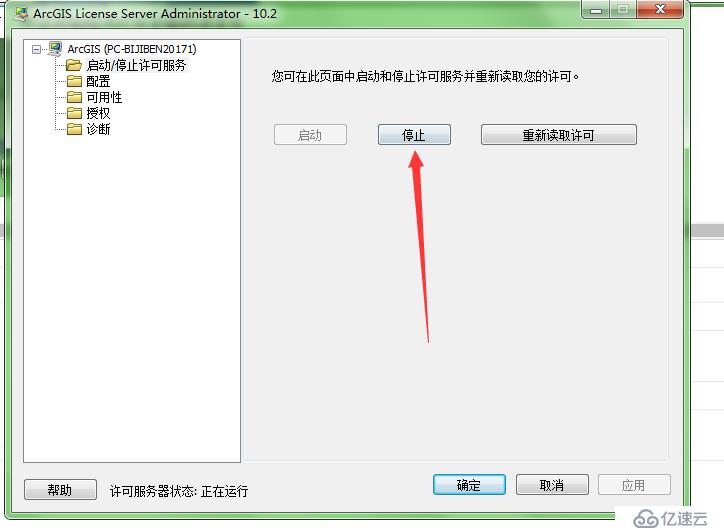
2、把文件拖入到语言包的安装目录bin文件夹中 替换2个文件
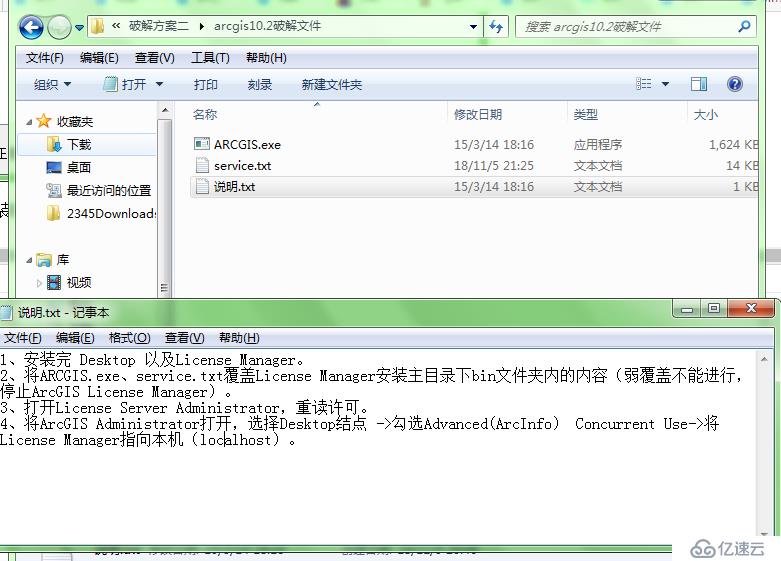
然后把txt文件蓝色魅力网络选中部分改成你的计算机名
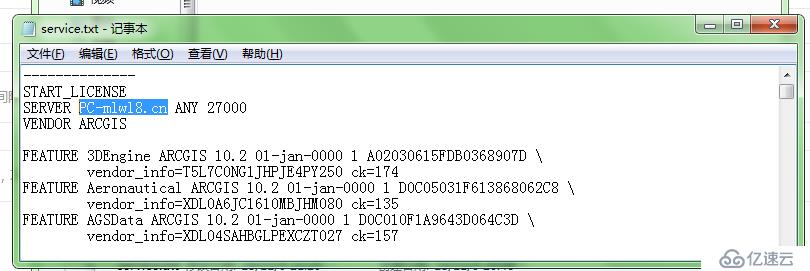
回到开始菜单,启动此语言程序
3、回到软件安装导航页面,安装一号主程序
安装完成后选第一项
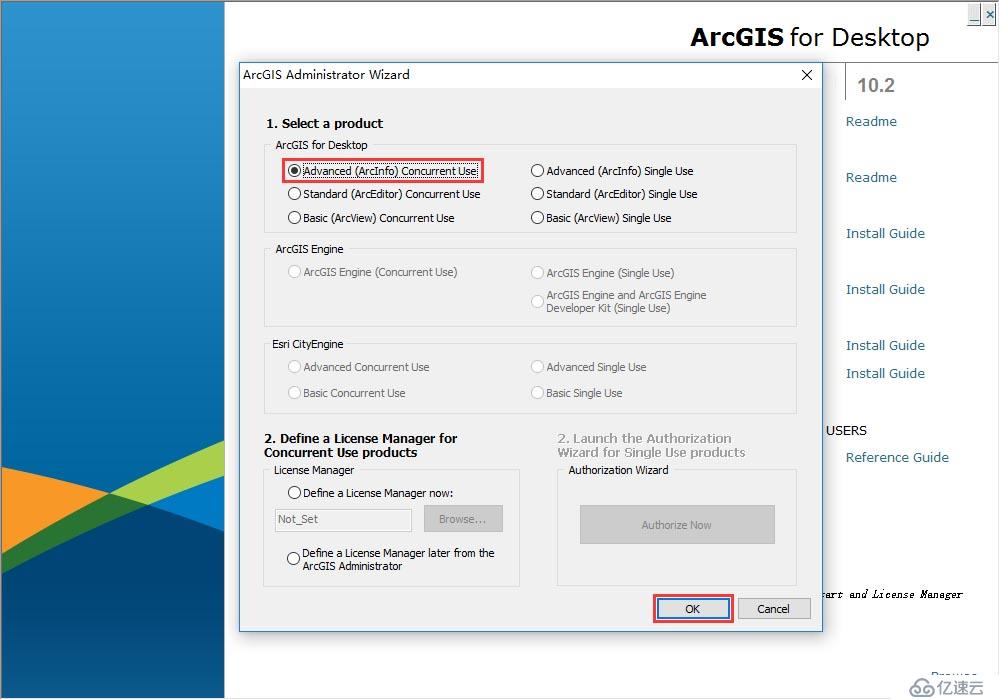
点ok就会进入如下菜单,需要我们收到改locahost也就本地服务器的意思
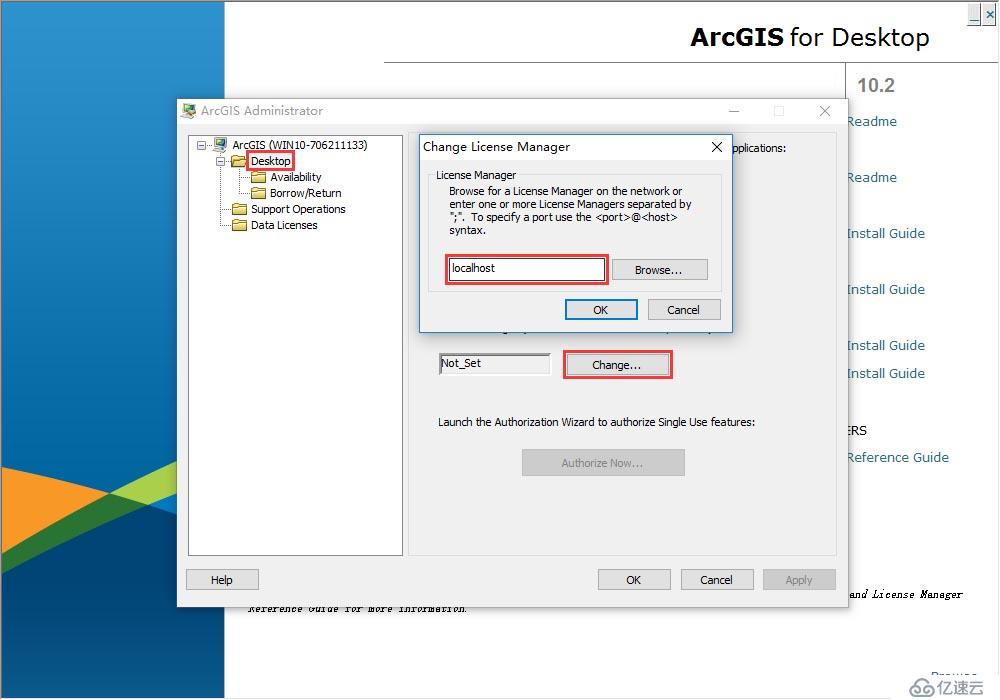
这一项完成了就可以打开软件了,但是英文,当然最后一步安装我们的汉化包就自动成汉语了
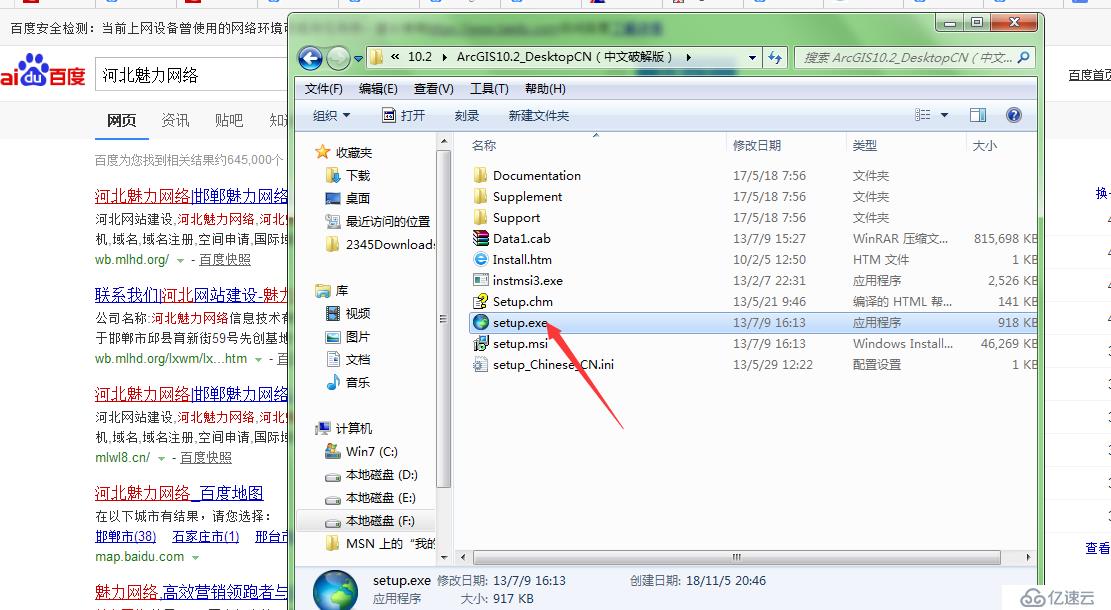
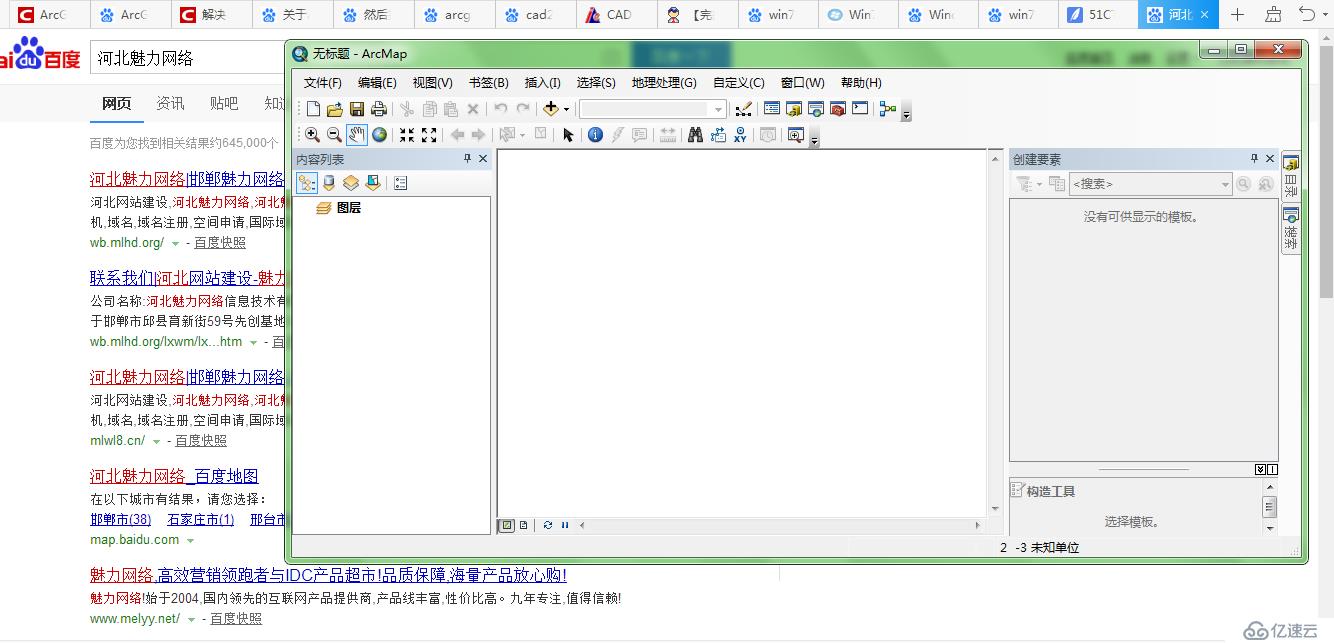
安装完成后我们就可以顺利进入软件了,有什么问题可咨询我。
亿速云「云服务器」,即开即用、新一代英特尔至强铂金CPU、三副本存储NVMe SSD云盘,价格低至29元/月。点击查看>>
免责声明:本站发布的内容(图片、视频和文字)以原创、转载和分享为主,文章观点不代表本网站立场,如果涉及侵权请联系站长邮箱:is@yisu.com进行举报,并提供相关证据,一经查实,将立刻删除涉嫌侵权内容。